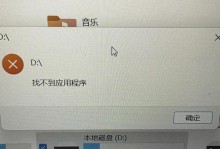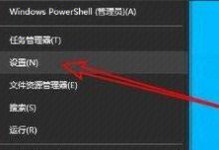随着科技的不断进步,我们的电脑操作系统也在不断更新。有时候,我们需要重新安装Windows系统,以获得更好的性能和更稳定的运行。传统的光盘安装方式逐渐被U盘启动盘取代,它更加方便、快捷、易用。本文将详细介绍如何使用U盘启动盘进行Windows系统安装。
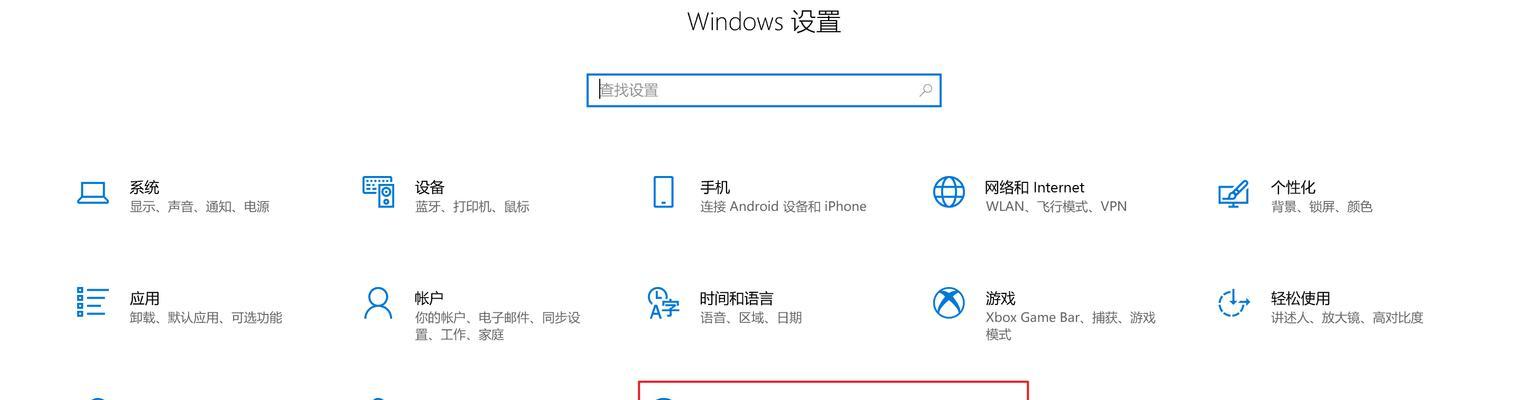
准备工作——获取所需软件和硬件
1.确保你拥有一个空白的U盘,容量为至少8GB。
2.下载并安装一个可用的U盘制作工具,如“Rufus”。
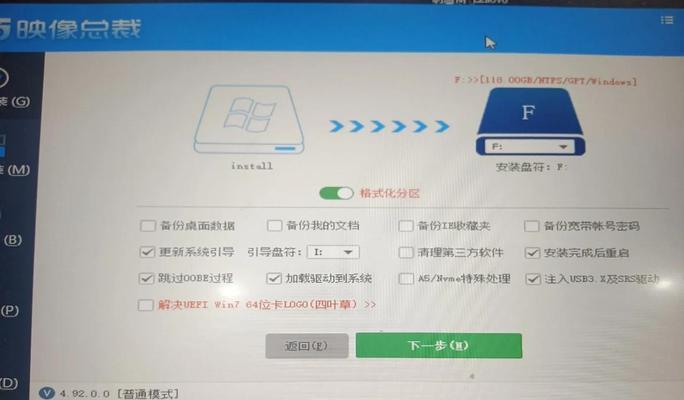
3.下载Windows系统ISO镜像文件。
制作U盘启动盘——将U盘变身为安装工具
1.打开下载好的U盘制作工具。
2.插入空白的U盘。
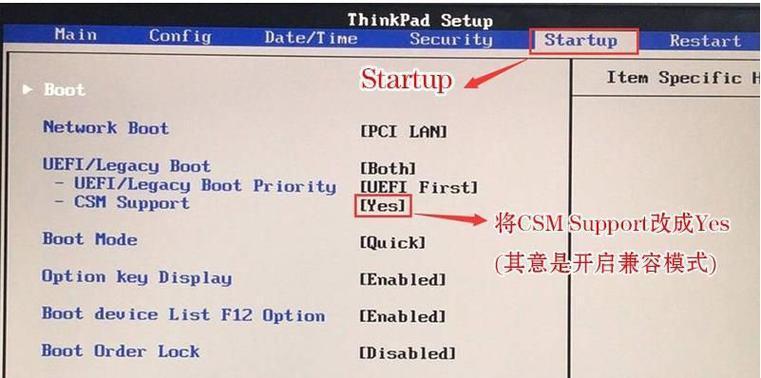
3.在制作工具中选择正确的U盘,并选择你下载好的Windows系统镜像文件。
4.点击“开始”按钮,开始制作U盘启动盘。
设置电脑启动顺序——让电脑从U盘启动
1.将制作好的U盘插入需要安装Windows系统的电脑。
2.打开电脑的BIOS设置,一般是按下“DEL”或“F2”键进入。
3.在BIOS设置中找到“Boot”或“启动选项”菜单。
4.设置U盘为第一启动选项。
5.保存设置并重启电脑。
进入安装界面——开始安装Windows系统
1.电脑重启后,会自动从U盘启动。
2.等待一段时间,直到出现Windows系统安装界面。
3.选择语言、时区、键盘布局等设置。
4.点击“下一步”按钮继续安装。
分区与格式化——为系统准备磁盘空间
1.在安装界面中,选择磁盘分区和格式化方式。
2.如果你只有一个硬盘且不需要其他操作系统,可以选择“全新安装”选项。
3.如果你有多个硬盘或需要保留其他操作系统,可以手动选择分区和格式化方式。
安装Windows系统——耐心等待系统安装
1.在选择完磁盘分区和格式化方式后,点击“下一步”开始安装。
2.系统会自动进行文件复制、安装程序等操作,需要一定的时间,请耐心等待。
设置用户名和密码——为系统添加个性化设置
1.在系统安装完成后,会要求你设置用户名和密码。
2.输入你想要的用户名和密码,点击“下一步”。
选择网络设置——连接互联网或离线使用
1.根据你的需求,选择合适的网络设置选项。
2.如果你有可用的网络连接,可以选择“连接到互联网”以更新系统。
3.如果你无法连接到互联网,可以选择“离线使用”。
完成安装——欢迎来到全新的Windows系统
1.设置完网络选项后,系统会进行一些最后的安装配置。
2.完成配置后,系统会自动重启。
3.等待电脑重启后,你将看到全新安装的Windows系统欢迎界面。
安装驱动程序和软件——让系统更加完善
1.安装好Windows系统后,还需要安装相应的驱动程序和软件。
2.驱动程序可从电脑厂商官方网站下载,软件可根据个人需求进行选择。
激活系统与更新补丁——确保系统安全和稳定
1.使用合法的产品密钥激活你的Windows系统。
2.进入系统后,立即进行系统更新,以确保系统的安全性和稳定性。
备份重要数据——避免数据丢失风险
1.在开始使用新安装的Windows系统前,确保将重要的个人数据进行备份。
2.备份可以使用外部硬盘、云存储或其他可靠的存储媒介。
常见问题与解决——解决遇到的安装问题
1.在安装过程中,可能会遇到一些问题,如蓝屏、无法找到磁盘等。
2.可以参考相关的教程和论坛,寻找解决方案。
注意事项——避免常见的安装错误
1.在安装过程中,注意电脑的电源和散热情况,以避免因不正常操作造成的问题。
2.仔细阅读安装界面的提示信息,避免误操作导致数据丢失。
——U盘启动盘安装Windows系统小结
通过本文所介绍的步骤,你可以轻松地使用U盘启动盘安装Windows系统。这种方式比传统的光盘安装更加方便快捷,同时也减少了光盘的消耗。在安装过程中,请注意备份重要数据,并确保使用合法的产品密钥激活系统。希望本文能够帮助到你,顺利完成Windows系统的安装。